Kako nastaviti ponavljajoče se srečanje v Teams

Ali potrebujete načrtovanje ponavljajočih se srečanj na MS Teams z enakimi člani ekipe? Naučite se, kako nastaviti ponavljajoče se srečanje v Teams.
Teams for Mobile vas lahko včasih obvesti, da obvestila ne delujejo pravilno, ker je bila dejavnost aplikacije v ozadju omejena. To pomeni, da lahko nekatere sistemske nastavitve omejijo obvestila ekipe Teams. Raziščimo, kako lahko prilagodite nastavitve telefona, da boste lahko prejemali vsa obvestila ekipe Teams v telefonu Android.
Najhitrejši način, da se znebite te napake, je, da dovolite, da se Teams izvaja v ozadju.
Pomaknite se do Nastavitve in izberite Aplikacije .
Nato tapnite Ekipe in pojdite na Upravljanje porabe baterije .
Vklopite Dovoli dejavnost v ozadju .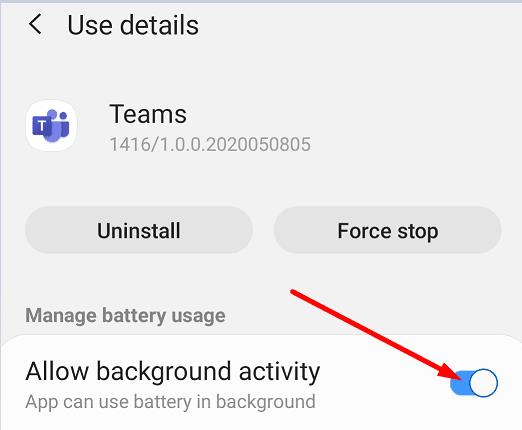
Zaprite aplikacijo in jo nato znova zaženite. Preverite, ali je opozorilo izginilo.
Po drugi strani pa so koraki nekoliko drugačni, če imate telefon Samsung Galaxy J7 Star in uporabljate Android različice 9. Odpreti morate Nastavitve → Aplikacije → Ekipe → Uporaba → Baterija → Dovoli dejavnost v ozadju . Če se dotaknete neposredno Battery, ne boste našli možnosti, ki jo iščete.
Če ta možnost ni na voljo v vašem telefonu, lahko prilagodite nastavitve upravljanja porabe.
Pomaknite se do Nastavitve in izberite Upravljanje porabe za aplikacije .
Nato tapnite Aplikacije, ki ne bodo prestavljene v stanje spanja.
Izberite Ekipe in jih dodajte na seznam.
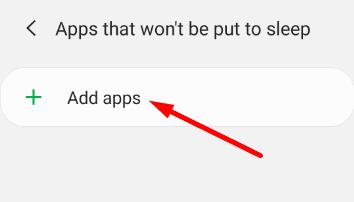
Kot lahko vidite, se lahko koraki, ki jih morate slediti, razlikujejo glede na model vašega telefona in različico operacijskega sistema Android. Za več informacij glejte Odpravljanje težav z obvestili v aplikaciji Teams za Android .
Ta prva rešitev bi morala odpraviti težavo za večino uporabnikov. Če pa se ne odpravi, nadaljujte s spodnjimi metodami za odpravljanje težav.
Prepričajte se, da vse te začasne datoteke, shranjene v predpomnilniku aplikacije, ne motijo vaših obvestil.
Pojdite v Nastavitve in izberite Aplikacije .
Nato izberite Ekipe in tapnite Shramba .
Tapnite gumb Počisti predpomnilnik .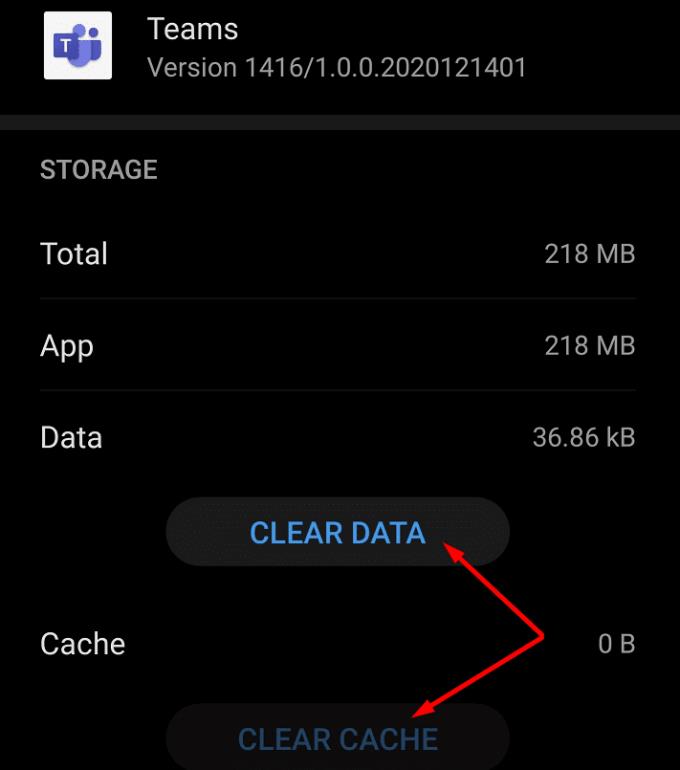
Znova zaženite Teams in preverite, ali še vedno prejemate isto opozorilo.
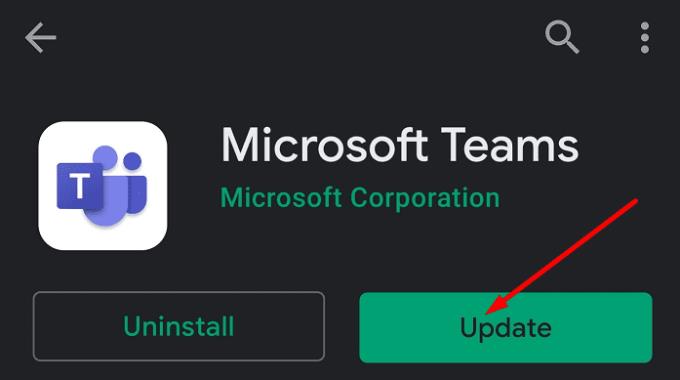
Če je na voljo novejša različica aplikacije Teams, jo namestite na svojo mobilno napravo. Zaženite aplikacijo Trgovina Play in poiščite Microsoft Teams. Če je poleg aplikacije gumb Posodobi , ga tapnite, da namestite najnovejšo različico Teams.
Če to ni delovalo, dolgo pritisnite ikono Teams, dokler se na zaslonu ne prikaže možnost Odstrani . Izberite ga, da odstranite aplikacijo. Nato znova zaženite napravo. Zaženite aplikacijo Trgovina Play, poiščite Microsoft Teams in znova prenesite aplikacijo.
Če uporabljate plačljivo različico Teams, lahko Microsoftu pošljete prijavnico za podporo. Inženirji podjetja vam bodo dodatno pomagali pri tej skrbi.
Če Teams pravi, da obvestila ne delujejo pravilno, preverite nastavitve baterije. Najverjetneje trenutne nastavitve preprečujejo, da bi se aplikacija izvajala v ozadju. Če dovolite Teams, da delujejo v ozadju, bi to težavo odpravili. Ali so rešitve, ki smo jih navedli v tem priročniku, delovale za vas? Spustite nam komentar spodaj.
Ali potrebujete načrtovanje ponavljajočih se srečanj na MS Teams z enakimi člani ekipe? Naučite se, kako nastaviti ponavljajoče se srečanje v Teams.
Ali pogosto vidite napako Opravičujemo se, nismo se mogli povezati z vami na MS Teams? Preizkusite te napotke za odpravljanje težav in se znebite te težave zdaj!
Trenutno ni mogoče onemogočiti anonimnih vprašanj v Microsoft Teams Live Events. Tudi registrirani uporabniki lahko pošiljajo anonimna vprašanja.
Microsoft Teams trenutno ne podržava nativno projiciranje vaših sastanaka i poziva na vaš TV. Ali možete koristiti aplikaciju za zrcaljenje zaslona.
POPRAVEK: koda napake Microsoft Teams 6
Iščete način, kako popraviti odmev Microsoft Teams med sestanki? Uporaba slušalk ali onemogočanje zvočnih izboljšav bi lahko pomagala.
Če čakalne vrste klicev ne delujejo v Microsoft Teams, razmislite o posodobitvi odjemalca Microsoft Teams ali namesto tega uporabite spletno različico.
Če želite odpraviti napako Microsoft Teams v skriptu na tej strani, morate onemogočiti storitve tretjih oseb in izklopiti obvestila o napakah skripta.
Če Microsoft Teams ne izbriše datotek, najprej počakajte še malo, nato počistite predpomnilnik in piškotke iz brskalnika ter obnovite starejšo različico.
Če se Microsoft Teams ne bo povezal s sestankom, boste morali odpraviti težave z internetno povezavo in se prepričati, da noben požarni zid ne blokira dostopa.
Če želite popraviti neznano napako v datoteki Microsoft teams, se odjavite in znova zaženite ekipe, se obrnite na podporo in spletno skupnost, odprite datoteke s spletno možnostjo ali znova namestite MT.
Če v Microsoft Teams ne vidite svojih slikovnih datotek, razmislite o čiščenju predpomnilnika brskalnika ali v celoti spremenite brskalnik.
Če dobite napako Microsoft Teams, nam je žal – naleteli smo na težavo, posodobite aplikacijo in nadaljujte z branjem za več rešitev.
Če želite popraviti kodo napake Microsoft Teams 503, se prijavite prek spletnega odjemalca Microsoft Team, preverite težave s storitvijo, počistite upravitelja poverilnic in se obrnite na podporo.
Če Microsoft Teams ne bo označil klepetov kot prebranih, najprej izklopite vsa obvestila, nato preverite, ali je seja klepeta skrita, ter se odjavite in se znova prijavite.
Če uporabniki iz vaše skupine Microsoft Teams ne morejo oddajati dogodkov v živo za širšo javnost, morate preveriti, ali so nastavljeni pravilniki o dogodkih v živo.
Ali ste dobili Oprostite, ker ste imeli težave pri pridobivanju napake v beležnici? Popravite ga tako, da osvežite uporabniški profil in uporabite drugo aplikacijo.
Če želite odpraviti napako pri napačni zahtevi Microsoft Teams, spremenite priporočene nastavitve samo za branje, preverite združljivost datotek. Spremenite spletni brskalnik ali počistite predpomnilnik brskalnika.
Če želite odpraviti, da Microsoft Teams ne more dodati težav z gostom, preverite težave z zamudo, odobrite težavo z ukazi Powershell in namestite morebitne čakajoče posodobitve.
Če ob poskusu prve prijave dobite kodo napake caa20004, morate omogočiti WS-Trust 1.3 za enotni sosoten namizni odjemalec.
Po rootanju telefona Android imate poln dostop do sistema in lahko zaženete številne vrste aplikacij, ki zahtevajo root dostop.
Gumbi na vašem telefonu Android niso namenjeni le prilagajanju glasnosti ali prebujanju zaslona. Z nekaj preprostimi nastavitvami lahko postanejo bližnjice za hitro fotografiranje, preskakovanje skladb, zagon aplikacij ali celo aktiviranje funkcij za nujne primere.
Če ste prenosnik pozabili v službi in morate šefu poslati nujno poročilo, kaj storiti? Uporabite pametni telefon. Še bolj sofisticirano pa je, da telefon spremenite v računalnik za lažje opravljanje več nalog hkrati.
Android 16 ima pripomočke za zaklenjen zaslon, s katerimi lahko po želji spremenite zaklenjen zaslon, zaradi česar je zaklenjen zaslon veliko bolj uporaben.
Način slike v sliki v sistemu Android vam bo pomagal skrčiti videoposnetek in si ga ogledati v načinu slike v sliki, pri čemer boste videoposnetek gledali v drugem vmesniku, da boste lahko počeli druge stvari.
Urejanje videoposnetkov v sistemu Android bo postalo enostavno zahvaljujoč najboljšim aplikacijam in programski opremi za urejanje videoposnetkov, ki jih navajamo v tem članku. Poskrbite, da boste imeli čudovite, čarobne in elegantne fotografije, ki jih boste lahko delili s prijatelji na Facebooku ali Instagramu.
Android Debug Bridge (ADB) je zmogljivo in vsestransko orodje, ki vam omogoča številne stvari, kot so iskanje dnevnikov, namestitev in odstranitev aplikacij, prenos datotek, root in flash ROM-e po meri ter ustvarjanje varnostnih kopij naprav.
Z aplikacijami s samodejnim klikom. Med igranjem iger, uporabo aplikacij ali opravil, ki so na voljo v napravi, vam ne bo treba storiti veliko.
Čeprav ni čarobne rešitve, lahko majhne spremembe v načinu polnjenja, uporabe in shranjevanja naprave močno vplivajo na upočasnitev obrabe baterije.
Telefon, ki ga mnogi trenutno obožujejo, je OnePlus 13, saj poleg vrhunske strojne opreme premore tudi funkcijo, ki obstaja že desetletja: infrardeči senzor (IR Blaster).











![Microsoft Teams: Žal nam je - naleteli smo na težavo [Odpravljeno] Microsoft Teams: Žal nam je - naleteli smo na težavo [Odpravljeno]](https://blog.webtech360.com/resources3/images10/image-424-1008181952263.jpg)
![Koda napake Microsoft Teams 503 [REŠENO] Koda napake Microsoft Teams 503 [REŠENO]](https://blog.webtech360.com/resources3/images10/image-182-1008231237201.png)














